iPhone、iPad、またはiPodからiCloudアカウントを削除したいですか? iPhoneを販売しようとしているが、個人情報流出の危険がつきまといます。家族と同じアカウントを共有して、不便を感じています。またはiCloudアカウントパスワードを忘れてしまって、一部のサービスが利用できなくなります。そんな時は、iCloudアカウントを削除することに必要となります。確かに、iCloudサービスを使って便利ですが、さまざまな理由でiCloudの利用をやめたい人もいるはずです。
この記事では、上記なような場合やエラーを発生して削除できない状況に対して、素人にもカンタンにできるiCloudアカウントを完全に削除する方法を紹介したいと思います。
1.iCloudアカウントを削除する前に注意すべきこと
iCloud(アイクラウド)とは、iPod/iPad/iPhoneユーザーのためにアップル社が提供する無料のクラウドサービスです。このサービスを利用すると、特別な知識や技術不要で、デバイスのデータをWIFI環境で自動的にバックアップしてくれます。iPhoneやiPad間でデータを共有し、気軽にiPhoneを買い替えられますのでとても便利です。
そこで、アカウントを削除する前にご注意すべきこともあります。
- iCloudのアカウントを削除すると、iCloudに保存中のデータ(iCloudメールやメモ、書類、フォトストリームの写真など)が iPhone 本体から削除されます。
- iCloud を使っているアプリケーション に問題が起きるかもしれません。
- 既存のApple ID に関連付けられていたデータ、コンテンツ、サービスにアクセスできなくなります。
2.iCloudアカウントを完全に削除する方法
2-1.iPhone/iPadからiCloudアカウントを削除する
ステップ1:iPhone/iPadのホーム画面から「設定」>「ユーザ名」を選択します。
ステップ2:下にスクロールして「サインアウト」をタップします。
ステップ3:「iPhoneを探す」をオフにするため、パスワードの入力に必要となります。
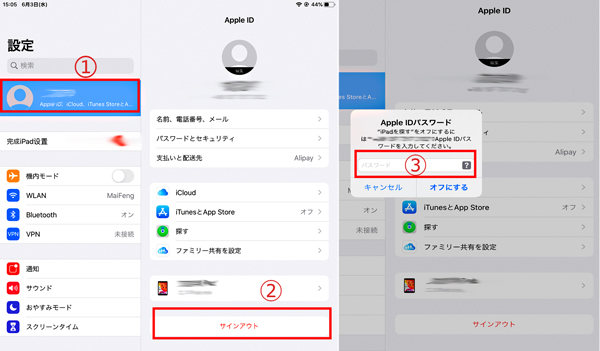
ステップ4:デバイスにコピーを残しておきたいデータを選択してから、「サインアウト」をタップします。
2-2.パスワードなしでiCloudアカウントを削除する
iCloudのパスワードを忘れた、またはエラーで「iPhoneを探す」をオフにできず、アカウントが削除できない場合は、パスワードがいらない簡単な方法があります。
iMyFone LockWiperを使用して、パスワードなしでiOSデバイスのiCloudアカウントを完全に削除します。このソフトウェアは、iPhone/iPad/iPod touchのApple IDを削除する、あるいはロック画面を解除するためにに開発されました。
LockWiperをおすすめる4つの理由
- iCloudアカウントをパスワードなしで任意のiOSデバイスから完全に削除します。
- 「iPhoneを探す」が有効かどうかに関わらず、Cloudアカウントを削除することが可能です。
- Apple IDを新規作成、または切り替えることで、すべてのiCloudサービスとiOS機能を楽しむことができます。
- お使いのデバイスは、以前のiCloudアカウントによって追跡されたり、消されたり、ブロックされたりすることになりません。
ステップ1. iMyFone LockWiperを起動し、ホーム画面から「Apple IDのロックを解除」を選択します。

ステップ2. お使いのiPhoneをコンピュータに接続し、「解除開始」ボタンをクリックします。

ステップ3. iPhoneからiCloudアカウントのロック解除を開始します。終了するまでにわずか5秒かかります。

3.iCloudアカウントは削除後に再登録する?
iCloudのアカウントを削除することで、iCloudに保存中のデータが iPhone 本体から削除されます。iCloudアカウントを削除した後、新しいメールアドレスを用意すればApple IDの新規作成は可能です。
その一方で、削除されたApple IDでサインインすると、iCloudサービスを以前と同じようにご利用いただけます。連絡先、写真やアプリなどのデータはiCloudにバックアップがあれば、iCloudのアカウントを削除した前と、ほぼ同じ状態に復元する事も可能です。

